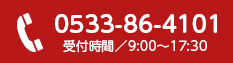口座情報送信ページ(令和6年度「豊川市プレミアム付商品券」取扱店登録関連ページです)
通帳のオモテ面と通帳を開いた1・2ページ目の写真の写真を添付してください(下記参照)。
ネット銀行やweb通帳をご利用の場合は、金融機関名、支店名、口座種別、金融機関コード、店番、口座番号、口座名義、口座名義ふりがな、が確認できるスクリーンショット等を添付してください。
なお、データ形式はjpg(3メガバイトまで)でのみアップロードすることが可能です。(jpgとは、ファイル名の後に付く文字列のことです。ファイルの種類を表します。例)xxxx.jpg)
誤って選択した場合は、もう一度「ファイルの選択」をクリックして再選択してください。
【iPhoneやipadで添付が出来ない方へ】
iPhoneやipadで撮影された写真の場合、HEIC形式の画像ファイル(拡張子「.heic」)になっている可能性があります。iPhone(ipad)で撮影された写真をアップロードしてエラーが表示される場合、以下の操作で、撮影した写真はJPEG形式で保存されるようになります。
①iPhoneやiPadの設定アプリを起動します。
②「カメラ」をタップします。
③「フォーマット」をタップします。
④「互換性優先」をタップしてチェックを入れます。(高効率を選ぶと、HEICで保存されます)
【ファイルサイズが大きいため添付が出来ない方へ】
アップロード可能なファイルサイズは、3メガバイトまでです。上限サイズを超えた画像をアップロードすると、エラーが表示されます。
ファイルサイズを縮小するには、スマートフォンのカメラで画質を低く設定してから撮影してください。それでも添付ができない場合は、以下の方法をお試しください。
【方法①】LINEで自分宛にメールを送信する
①LINEアプリを開く
②左下のホームタブをタップし、ホーム画面上部にある「Keep」(赤枠のアイコン)をタップ
③右下の「+」をタップし、
③「写真・動画」をタップ
④写真を選択(※オリジナルは選択しない)
⑤右下の選択をタップ
⑥keep内に保存された画像を再度保存する(下の↓をタップ)
⑦保存した画像ファイルを添付する
【方法②】自分宛にメールを送信する
メールに大きな画像ファイルを添付しようとすると、画像サイズ(大・中・小)を変更する確認画面が表示されますので、「小」を選択し、自分のメールアドレス宛に該当の画像を送信することで、画像のサイズを小さくすることができます。その画像ファイルを保存し添付する。
【方法③】アプリを使ってリサイズ・トリミングする
スマートフォンの場合、リサイズやトリミングなどの機能に特化したアプリがたくさんあります。自分の使いやすいものを選び、画像のリサイズ・トリミングをすることができます。
上記を試してもエラーで送信することができない場合は、premium@toyokawa-cci.org へデータを添付してメールを送信してください。